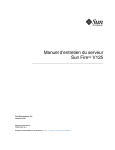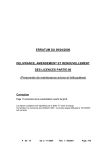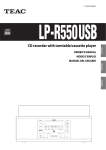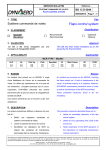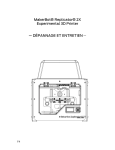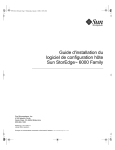Download Sun Fire V210 and V240 Servers Installation Guide - fr
Transcript
Guide d'installation des serveurs Sun Fire™ V210 et V240 Sun Microsystems, Inc. www.sun.com Référence n˚ 819-4943-10 Décembre 2005, révision A Envoyez vos commentaires sur ce document à : http://www.sun.com/hwdocs/feedback Copyright 2005 Sun Microsystems, Inc., 4150 Network Circle, Santa Clara, California 95054, U.S.A. Tous droits réservés. Sun Microsystems, Inc. possède les droits de propriété intellectuelle relatifs à la technologie décrite dans ce document. En particulier, et sans restriction aucune, ces droits de propriété intellectuelle peuvent inclure un ou plusieurs des brevets américains répertoriés à l’adresse http://www.sun.com/patents et un ou plusieurs brevets supplémentaires ou demandes de brevets en cours aux États-Unis et dans d’autres pays. Ce document et le produit qu'il décrit sont distribués par des licences qui en restreignent l'utilisation, la copie, la distribution et la décompilation. Aucune partie de ce produit ou document ne peut être reproduite sous aucune forme, par quelque moyen que ce soit, sans l'autorisation préalable et écrite de Sun et de ses bailleurs de licences, le cas échéant. Le logiciel détenu par des tiers, et qui comprend la technologie relative aux polices de caractères, est protégé par la loi relative aux droits d'auteur et concédé sous licence par des fournisseurs de Sun. Des parties de ce produit pourront être dérivées des systèmes Berkeley BSD licenciés par l'Université de Californie. UNIX est une marque déposée aux États-Unis et dans d’autres pays dont les licences d’utilisation sont exclusivement accordées par X/Open Company, Ltd. Sun, Sun Microsystems, le logo Sun, Sun Fire, Java, OpenBoot et Solaris sont des marques ou des marques déposées de Sun Microsystems, Inc. aux États-Unis et dans d'autres pays. Toutes les marques SPARC sont utilisées sous licence et sont des marques ou des marques déposées de SPARC International, Inc. aux États-Unis et dans d'autres pays. Les produits portant les marques SPARC sont basés sur une architecture développée par Sun Microsystems, Inc. L'interface utilisateur graphique OPEN LOOK et Sun™ a été développée par Sun Microsystems, Inc. pour ses utilisateurs et détenteurs de licences. Sun reconnaît les efforts précurseurs de Xerox pour la recherche et le développement du concept des interfaces utilisateur visuelles ou graphiques pour l'industrie de l'informatique. Sun détient une licence non-exclusive de Xerox pour l'interface utilisateur graphique de Xerox, qui couvre aussi les détenteurs de licences Sun qui implémentent des IG OPEN LOOK et respectent autrement les contrats de licence écrits de Sun. LA DOCUMENTATION EST FOURNIE « EN L'ÉTAT » ET TOUTES AUTRES CONDITIONS, DÉCLARATIONS ET GARANTIES EXPRESSES OU TACITES, Y COMPRIS TOUTE GARANTIE IMPLICITE RELATIVE À LA QUALITÉ MARCHANDE, À L'APTITUDE À UNE UTILISATION PARTICULIÈRE OU À L'ABSENCE DE CONTREFAÇON, SONT FORMELLEMENT EXCLUES DANS LA MESURE AUTORISÉE PAR LA LOI APPLICABLE. Papier recyclable Table des matières Préface 1. ix Introduction à l'installation des serveurs Sun Fire V210 et V240 Présentation du processus d'installation Vérification du contenu du kit expédié 1 3 Utilisation du logiciel Sun Advanced Lights Out Manager 2. Installation du matériel 3 5 Contenu du kit de montage en rack Racks compatibles 1 5 6 Installation des rails coulissants 7 ▼ Pour démonter les rails coulissants ▼ Pour installer les supports de montage sur le serveur ▼ Pour fixer les ensembles rail coulissant au rack ▼ Pour installer le serveur dans les ensembles rail coulissant Installation du bras de gestion des câbles 7 8 9 10 12 ▼ Pour installer l'ensemble de gestion de câbles ▼ Pour vérifier le fonctionnement des rails coulissants et du CMA 12 14 iii 3. Mise sous tension et configuration du serveur Compréhension des indicateurs de statut Mise sous tension du serveur 17 17 19 ▼ Pour effectuer une mise sous tension à partir du clavier ▼ Pour effectuer une mise sous tension à l'aide de l'interrupteur Marche/Veille 20 ▼ Pour mettre le système hors tension à l'aide de l'interrupteur Marche/Veille 21 Configuration du serveur 22 ▼ Pour effectuer une configuration avec les informations du serveur enregistrées sur un serveur de noms 22 ▼ Pour effectuer la configuration sans les informations du serveur enregistrées sur un serveur de noms 23 ▼ Pour configurer un serveur autonome pour la première fois Effacement d'une configuration ▼ 25 Pour effacer la configuration 25 Utilisation du logiciel Sun Advanced Lights Out Manager iv 19 ▼ Pour afficher l'invite d'ALOM ▼ Pour afficher l'invite de la console 26 26 Guide d'installation des serveurs Sun Fire V210 et V240 • décembre 2005 25 24 Figures FIGURE 2-1 Démontage du rail coulissant avant l'installation 8 FIGURE 2-2 Montage de l'ensemble rail coulissant sur le montant du rack FIGURE 2-3 Insertion du serveur avec les supports de montage dans les rails coulissants FIGURE 2-4 Insertion de l'extension du rail CMA dans l'arrière du rail coulissant gauche 12 FIGURE 2-5 Insertion du support de montage du CMA dans l'arrière du rail coulissant droit FIGURE 2-6 Connexion du bras CMA au connecteur d'extension du rail FIGURE 2-7 Installation des attaches de câble du CMA 14 9 10 13 13 v vi Guide d'installation des serveurs Sun Fire V210 et V240 • décembre 2005 Tableaux TABLEAU 3-2 Indicateurs des disques durs 18 TABLEAU 3-3 Indicateurs de la liaison réseau 18 TABLEAU 3-4 Indicateurs de la vitesse réseau 18 TABLEAU 3-1 Indicateurs de statut des serveurs 18 vii viii Guide d'installation des serveurs Sun Fire V210 et V240 • décembre 2005 Préface Ce guide explique le montage en rack, le câblage et la configuration des serveurs Sun™ Fire V210 et V240. Avant de lire cet ouvrage Avant de suivre les instructions de ce document, vous devez avoir préparé votre site pour l'installation et lu les dernières notes relatives au produit. Avant de vous lancez dans le processus d'installation, consultez les documents suivants : ■ ■ ■ ■ Guide de mise en route des serveurs Sun Fire V210 et V240 ; Sun Fire V210 andV240 Servers Product Notes ; OpenBoot PROM Enhancements for Diagnostic Operation ; Sun Advanced Lights Out Manager User’s Guide. Vous trouverez dans « Documentation connexe », page xii des liens menant à ces documents. Comme vous le lirez dans le Guide de mise en route des serveurs Sun Fire V210 et V240, vous devez visiter le site des logiciels préinstallés Sun™ pour connaître les instructions de configuration spécifiques, les mise à jour de logiciels et les nouveaux patchs. Vous devez avoir accès à l'Internet pour effectuer cette opération. Si ce n'est pas le cas, contactez votre représentant du support Sun pour obtenir une copie de ces instructions, mises à jour et patchs. ix Présentation du manuel Le chapitre 1 contient la description du processus d'installation, la liste du contenu du kit d'expédition et une présentation de l'utilisation du logiciel Sun Advanced Lights Out Manager. Le chapitre 2 contient la liste du kit de montage en rack, la liste des racks compatibles et les instructions à suivre pour monter le serveur dans un rack, installer le bras de gestion des câbles, câbler le serveur et vérifier l'installation. Le chapitre 3 présente les indicateurs de statut et contient les instructions de mise sous tension du serveur, de connexion d'une console et de configuration des logiciels préinstallés. Utilisation des commandes UNIX Ce document peut ne pas contenir d'informations sur les commandes et procédures de base UNIX® , telles que l'arrêt du système, l'amorçage du système ou la configuration des périphériques. Pour plus d'informations sur ces sujets, consultez les informations suivantes : ■ toute autre documentation sur les logiciels livrée avec votre système ; ■ la documentation du système d'exploitation Solaris™ disponible sur : http://docs.sun.com x Guide d'installation des serveurs Sun Fire V210 et V240 • décembre 2005 Invites de shell Shell Invite C shell nom-machine% C shell superutilisateur nom-machine# Bourne shell et Korn shell $ Bourne shell et Korn shell superutilisateur # Conventions typographiques Police* Description Exemples AaBbCc123 Noms de commande, fichier et répertoire. Messages apparaissant à l’écran. Modifiez votre fichier .login. Utilisez ls -a pour afficher la liste de tous les fichiers. % Vous avez reçu du courrier. AaBbCc123 Ce que l’utilisateur tape par opposition aux messages apparaissant à l’écran. % su Mot de passe : AaBbCc123 Titres de guide, nouveaux mots ou termes, mots à mettre en valeur. Remplacez les variables de ligne de commande par des noms ou des valeurs réels. Consultez le chapitre 6 du Guide de l'utilisateur. Il s’agit d’options de catégorie. Vous devez être superutilisateur pour effectuer cette opération. Pour supprimer un fichier, entrez rm nomfichier. * Les paramètres de votre navigateur peuvent être différents. Préface xi Documentation connexe Les documents indiqués comme étant en ligne sont disponibles sur : http://www.sun.com/products-n-solutions/hardware/docs Numéro de référence Application Titre Format Emplacement Mise en route Guide de mise en route des serveurs Sun Fire V210 et V240 819-4913 PDF, HTML En ligne et kit et copie d'accessoires imprimée (anglais uniquement) Administration Guide d'administration des serveurs Sun Fire V210 et V240 819-4933 PDF et HTML En ligne Service Manuel d'entretien des serveurs Sun Fire V210 et V240 819-4923 PDF et HTML En ligne Conformité et sécurité Sun Fire V210 and V240 Servers Compliance and 817-4827 Safety Manual PDF et HTML En ligne Dernières informations Sun Fire V210 and V240 Servers Product Notes 819-4205 PDF et HTML En ligne OpenBoot™ PROM OpenBoot PROM Enhancements for Diagnostic Operation 817-6957 Copie imprimée Kit d'accessoires ALOM Sun Advanced Lights Out Manager User’s Guide 817-5481 PDF et HTML En ligne Documentation, support et formation xii Fonction Sun URL Documentation http://www.sun.com/documentation/ Support http://www.sun.com/support/ Formation http://www.sun.com/training/ Guide d'installation des serveurs Sun Fire V210 et V240 • décembre 2005 Sites Web de parties tierces Sun décline toute responsabilité quant à la disponibilité des sites Web de tiers mentionnés dans ce document. Sun n'avalise pas et n'est pas responsable des contenus, des publicités, des produits ou autres matériaux disponibles sur ou par le biais de ces sites ou ressources. Sun ne pourra en aucun cas être tenue responsable de tout dommage ou perte réels ou présumés causés par ou liés de quelque manière aux contenus, biens et services disponibles sur ou par le biais de ces sites ou ressources. Vos commentaires sont les bienvenus Dans le souci d’améliorer notre documentation, nous vous invitons à nous faire parvenir vos commentaires et vos suggestions. Vous pouvez nous les transmettre à l’adresse suivante : http://www.sun.com/hwdocs/feedback N’oubliez pas de mentionner le titre et le numéro de référence du document dans votre commentaire : Guide d'installation des serveurs Sun Fire V210 et V240, référence 819-4943-10 Préface xiii xiv Guide d'installation des serveurs Sun Fire V210 et V240 • décembre 2005 CHAPITRE 1 Introduction à l'installation des serveurs Sun Fire V210 et V240 Ce chapitre décrit les serveurs Sun Fire et offre une vue d'ensemble de la procédure d'installation. Il comprend les sections suivantes : ■ « Présentation du processus d'installation », page 1 ■ « Vérification du contenu du kit expédié », page 3 ■ « Utilisation du logiciel Sun Advanced Lights Out Manager », page 3 Présentation du processus d'installation Cette section présente le processus d'installation. Chacune des étapes de cette procédure contient des références aux instructions appropriées à suivre. Les étapes doivent être effectuées dans l'ordre indiqué. 1. Préparation du site selon les conditions d'alimentation, d'espace et d’environnement requises. Si vous installez le serveur dans un nouveau rack Sun, vous devez préparer complètement le site pour l'installation. Si vous l'installez dans un rack existant, vous devez effectuer une partie de la préparation du site pour vous conformer aux exigences supplémentaires en matière d'alimentation et d'environnement. Pour des instructions plus spécifiques, reportez-vous au Guide de mise en route des serveurs Sun Fire V210 et V240. 2. Vérifiez si vous avez bien reçu tous les composants. Le serveur Sun Fire est livré en plusieurs paquets. Pour la liste de votre kit, reportez-vous à « Vérification du contenu du kit expédié », page 3. 1 3. Installation du serveur dans le rack. L'installation des rails coulissants et du bras de gestion des câbles (Cable Management Arm, CMA) représente la majeure partie du travail physique décrit dans ce guide. Cette version des serveurs Sun Fire inclut de nouveaux rails coulissants, ce qui fait que l'installation des rails diffère nettement par rapport aux versions précédentes. De plus, ce guide remplace l'affiche de montage en rack qui était fournie avec les serveurs Sun Fire V210 et V240 précédents. Pour des instructions spécifiques, voir « Installation des rails coulissants », page 7. 4. Installation des composants optionnels, le cas échéant, envoyés avec le serveur. Ce guide d'instructions ne couvre pas l'installation des composants optionnels. Pour ces instructions, reportez-vous au Guide d'administration des serveurs Sun Fire V210 et V240. 5. Mise en place d'une console pour communiquer avec le serveur. Vous pouvez communiquer avec le serveur Sun Fire en utilisant au choix une connexion Tip depuis un autre serveur ou un terminal ASCII connecté au port SERIAL MGT. Pour configurer cette console, reportez-vous aux instructions du Guide d'administration des serveurs Sun Fire V210 et V240. 6. Mettez sous tension le serveur et configurez-le. Le système d'exploitation Solaris 10 (SE Solaris) et Java™ Enterprise System sont préinstallés sur le serveur. À la mise sous tension du serveur, vous êtes automatiquement amené à la procédure de configuration du SE Solaris. Vous devez cependant commencer par vous rendre sur le site des logiciels préinstallés pour vous procurer les derniers patchs et mises à jour. Pour mettre le serveur sous tension et configurer les logiciels préinstallés, voir « Mise sous tension du serveur », page 19. 7. Paramétrage des options de configuration de l'OpenBoot PROM. L'initialisation initiale testera l'ensemble du système. Vous pouvez changer le niveau des tests en utilisant les commandes et les variables de configuration de l'OpenBoot PROM. Pour changer le niveau des tests à l'initialisation et d'autres variables d'initialisation, reportez-vous à l'ouvrage OpenBoot PROM Enhancements Operations. 8. Chargez les logiciels supplémentaires du kit de logiciels Solaris (facultatif). Le kit média du SE Solaris se compose de plusieurs CD contenant des logiciels destinés à vous aider à faire fonctionner, à configurer et à gérer votre serveur. Consultez la documentation fournie avec le kit média pour obtenir la liste des logiciels fournis et les instructions d'installation. 2 Guide d'installation des serveurs Sun Fire V210 et V240 • décembre 2005 Vérification du contenu du kit expédié Le serveur est livré avec plusieurs composants. Assurez-vous qu'il ne manque aucun composant dans le kit qui vous a été livré. Le cas échéant, contactez votre revendeur local Sun. ■ ■ ■ Kit de montage en rack Câble Cat5 RJ-45 Kit d'accessoires ■ Clé du système (serveur V240 uniquement) ■ Bracelet antistatique ■ Adaptateur RJ-45 à DB-9 ■ Adaptateur RJ-45 à DB-25 ■ Documentation produit Sun Remarque – Le contenu du kit d'expédition peut varier selon les options commandées. Assurez-vous que toutes les pièces de base décrites dans la liste, sont présentes dans le kit expédié. Utilisation du logiciel Sun Advanced Lights Out Manager Les serveurs Sun Fire V210 et V240 sont livrés avec le logiciel Sun Advanced Lights Out Manager (ALOM) installé. La console système est dirigée par défaut sur ALOM et est configurée afin d'afficher les informations sur la console serveur au démarrage. ALOM vous permet de surveiller et contrôler votre serveur via, au choix, une connexion série (en utilisant le port SERIAL MGT) ou une connexion Ethernet (en utilisant le port NET MGT). Remarque – Le port série ALOM, désigné par SERIAL MGT, est réservé à la seule gestion du serveur. Si vous avez besoin d'un port série à usage général, utilisez le port 10101. ALOM peut être configuré pour l'envoi électronique de notifications de défaillances matérielles et d'autres événements liés au serveur ou à ALOM. Chapitre 1 Introduction à l'installation des serveurs Sun Fire V210 et V240 3 La circuiterie ALOM utilise l'alimentation de veille du serveur. Cela signifie que : ■ Le logiciel ALOM devient actif dès que le serveur est connecté à une source d'alimentation et le reste jusqu'à sa mise hors tension par le débranchement du câble d'alimentation. ■ Il continue de fonctionner même lorsque le système d'exploitation est déconnecté et que le serveur est en mode veille. Pour plus d'informations sur ALOM, reportez-vous au Sun Advanced Lights Out Manager User’s Guide. 4 Guide d'installation des serveurs Sun Fire V210 et V240 • décembre 2005 CHAPITRE 2 Installation du matériel Ce chapitre décrit le montage des serveurs Sun Fire V210 et V240 dans un rack et la connexion des câbles. Il comprend les sections suivantes : ■ « Contenu du kit de montage en rack », page 5 ■ « Racks compatibles », page 6 ■ « Installation des rails coulissants », page 7 ■ « Installation du bras de gestion des câbles », page 12 Contenu du kit de montage en rack Le kit de montage en rack se compose des composants suivants : ■ ■ ■ ■ ensembles de coulissage, entretoise, bras de gestion des câbles, jeu de vis. 5 Racks compatibles Le kit de rails coulissants vous permet de monter le serveur dans un rack Sun. Pour la liste complète des racks compatibles, allez à : http://www.sun.com/servers/ Suivez les procédures de ce chapitre dans l'ordre indiqué pour installer le serveur dans une armoire à quatre montants en utilisant l'option de rails coulissants. Cet ensemble de rails coulissants a été conçu pour fonctionner avec les deux serveurs Sun Fire V210 et Sun Fire V240. Ces rails coulissants sont compatibles avec une vaste gamme de racks conformes aux standards suivants : ■ Structure à quatre montants (montage à l'avant et à l'arrière). Les racks à deux montants ne sont pas compatibles. ■ Ouverture horizontale du rack et espacement vertical des unités conformes aux standards ANSI/EIA 310-D-1992 ou IEC 60927. ■ Distance entre les plans de montage avant et arrière comprise entre 610 mm et 915 mm (entre 24 pouces et 36 pouces). ■ Espace libre en profondeur (par rapport à la porte avant de l'armoire) devant le plan de montage en rack avant d'au moins 25,4 mm (1 pouce). ■ Espace libre en profondeur (par rapport à la porte arrière de l'armoire) derrière le plan de montage en rack avant d'au moins 800 mm (31,5 pouces) ou 700 mm (27,5 pouces) sans bras de gestion de câbles. ■ Largeur libre (entre les supports structuraux et le parcours des câbles) entre les plans de montage avant et arrière d'au moins 456 mm (18 pouces). Remarque – Bien que seul le serveur Sun Fire V210 soit illustré, ces procédures s'appliquent aussi au serveur Sun Fire V240. Attention – Chargez toujours les équipements en commençant par le bas du rack pour éviter que le haut devienne lourd et que l'ensemble bascule. Déployez la barre anti-basculement pour empêcher le rack de basculer pendant l'installation des équipements. 6 Guide d'installation des serveurs Sun Fire V210 et V240 • décembre 2005 Installation des rails coulissants Les procédures de cette section contiennent les instructions d'installation des ensembles rail coulissant dans le rack d'une part et du châssis du serveur avec les supports de montage dans ces ensembles d'autre part. ▼ Pour démonter les rails coulissants 1. Déballez les rails coulissants. 2. Localisez le verrou du rail coulissant à l'avant de l'un des ensembles rail coulissant, comme indiqué à la FIGURE 2-1. 3. Enfoncez les taquets en haut et en bas du verrou et maintenez-les enfoncés pendant que vous faites sortir le support de fixation hors de l'ensemble rail coulissant, jusqu'à ce qu'il arrive en fin de course. Voir la FIGURE 2-1. 4. Tirez le bouton de dégagement du support de montage vers l'avant du support de montage, comme indiqué à la FIGURE 2-1, tout en retirant le support de montage de l'ensemble rail coulissant. Chapitre 2 Installation du matériel 7 5. Répétez l'opération pour l'ensemble rail coulissant restant. Verrou du rail coulissant FIGURE 2-1 ▼ Support de fixation Bouton de dégagement Démontage du rail coulissant avant l'installation Pour installer les supports de montage sur le serveur 1. Placez le support de montage contre le châssis du serveur de sorte que le verrou du rail coulissant se trouve à l'avant et que les trois ouvertures du support de montage soient alignées sur les orifices de vis sur le côté du châssis. 2. Fixez le rail coulissant sur le serveur avec les vis fournies. 3. Répétez les étapes 1 et 2 pour installer l'autre rail coulissant. 8 Guide d'installation des serveurs Sun Fire V210 et V240 • décembre 2005 ▼ Pour fixer les ensembles rail coulissant au rack 1. Placez un ensemble rail coulissant dans le rack de sorte que les supports à l'extrémité de l'ensemble rail coulissant se trouvent à l'extérieur des montants avant et arrière du rack (comme illustré à la FIGURE 2-2). 2. Fixez l'ensemble rail coulissant aux montants du rack. La méthode utilisée pour fixer les rails coulissants varie selon le type du rack : ■ Si les montants de votre rack sont dotés de trous de montage taraudés, déterminez les filets sont métriques ou standard, puis insérez les vis de montage appropriées dans les supports du rail coulissant puis dans les trous taraudés. ■ Si votre rack n'a pas de trous de montage taraudés, insérez les vis de montage à travers les supports du rail coulissant et les montants du rack puis fixez-les avec des écrous à cage. FIGURE 2-2 Montage de l'ensemble rail coulissant sur le montant du rack 3. Répétez l'opération pour l'ensemble rail coulissant restant. Chapitre 2 Installation du matériel 9 ▼ Pour installer le serveur dans les ensembles rail coulissant Attention – Compte tenu du poids du serveur, deux personnes au minimum sont nécessaires pour cette procédure. En vous lançant seul dans cette procédure vous risquez d'endommager l'équipement ou de vous blesser. 1. Enfoncez le plus possible les rails coulissants dans les ensembles rail coulissant. 2. Soulevez le serveur de sorte que les extrémités arrière des supports de montage soient alignées sur les ensembles rail coulissant montés dans le rack de l'équipement (voir la FIGURE 2-3). 3. Insérez les supports de montage dans les rails coulissants puis poussez le serveur dans le rack jusqu'à ce que les supports de montage heurtent les fins de course des rails coulissants (au bout d'environ 30 cm ou 12 po.). FIGURE 2-3 10 Insertion du serveur avec les supports de montage dans les rails coulissants Guide d'installation des serveurs Sun Fire V210 et V240 • décembre 2005 4. Simultanément, tirez les boutons de dégagement des rails coulissants de chaque support de montage et maintenez-les dans cette position pendant que vous poussez le serveur dans le rack (voir la FIGURE 2-3). 5. Continuez à pousser jusqu'à ce que les verrous des rails coulissants à l'avant des supports de montage s'encastrent dans les ensembles rail coulissant. Attention – Vérifiez que le serveur est solidement monté dans le rack et que les verrous des rails coulissants sont insérés dans les supports de montage avant de poursuivre. Chapitre 2 Installation du matériel 11 Installation du bras de gestion des câbles Cette section contient les procédures à suivre pour installer l'ensemble de gestion de câbles (CMA) optionnel pour acheminer et fixer les câbles, et vérifier que le CMA fonctionne correctement. ▼ Pour installer l'ensemble de gestion de câbles 1. Déballez les pièces du CMA. 2. Amenez le CMA à l'arrière du rack de l'équipement et assurez-vous d'avoir suffisamment de place pour travailler à l'arrière du serveur. Remarque – Dans cette procédure, les indications « gauche » et « droit(e) » partent du principe que vous êtes face à l'arrière du rack de l'équipement. 3. Localisez l'extension CMA du rail et insérez-la dans le rail coulissant gauche jusqu'à ce qu'elle s'enclenche avec un clic (FIGURE 2-4). FIGURE 2-4 Insertion de l'extension du rail CMA dans l'arrière du rail coulissant gauche Remarque – Soutenez le CMA pendant le reste des étapes d'installation. Ne le laissez pas suspendu tant que les trois points d'attache ne sont pas fixés. 12 Guide d'installation des serveurs Sun Fire V210 et V240 • décembre 2005 4. Insérez le connecteur du support de montage du CMA dans le rail coulissant droit jusqu'à ce que le connecteur s'enclenche avec un clic (FIGURE 2-5). FIGURE 2-5 Insertion du support de montage du CMA dans l'arrière du rail coulissant droit 5. Insérez le connecteur restant du bras CMA dans la découpe en plastique de l'extension de rail CMA (FIGURE 2-6). FIGURE 2-6 Connexion du bras CMA au connecteur d'extension du rail Chapitre 2 Installation du matériel 13 6. Insérez les attaches de câble dans les trous de montage appropriés du CMA (FIGURE 2-7). FIGURE 2-7 Installation des attaches de câble du CMA 7. Installez les câbles sur le serveur, comme requis. Reportez-vous au Guide de démarrage des serveurs Sun Fire V210 et V240 pour toute information sur l'emplacement des connecteurs d'alimentation et des ports E/S à l'avant et à l'arrière des serveurs. 8. Faites passer les câbles dans les attaches de câble du CMA. ▼ Pour vérifier le fonctionnement des rails coulissants et du CMA Remarque – Deux personnes sont recommandées pour cette procédure : une pour insérer le serveur dans le rack et l'en sortir, l'autre pour observer les câbles et le CMA. 1. Faites sortir lentement le serveur du rack jusqu'à ce que les rails coulissants arrivent en fin de course. 2. Contrôlez que les câbles ne sont ni pliés ni pincés. 3. Vérifiez que le CMA s'étend complètement et ne se torde pas dans les rails coulissants. 14 Guide d'installation des serveurs Sun Fire V210 et V240 • décembre 2005 4. Rentrez le serveur dans le rack comme décrit ci-dessous. Lorsque le serveur est complètement sorti, vous devez débloquer les deux jeux de mécanismes de blocage des rails coulissants pour le faire rentrer dans le rack : a. le premier de ces jeux est constitué des leviers qui se trouvent à l'intérieur de chaque rail coulissant, juste derrière le panneau arrière du serveur. Ces leviers sont étiquetés « PUSH ». Repoussez simultanément ces deux leviers et faites glisser le serveur vers le rack. Le serveur avance d'environ 38 cm (15 po.) avant de s'arrêter. Vérifiez que les câbles et le CMA rentrent sans se plier avant de continuer. b. Le second jeu de mécanismes d'arrêt est constitué des boutons de dégagement des rails coulissants, qui se trouvent vers l'avant de chaque support de montage. Voir FIGURE 2-3. Enfoncez ou tirez simultanément les deux boutons de dégagement des rails coulissants et rentrez complètement le serveur dans l'armoire jusqu'à ce que les deux verrous des rails coulissants s'enclenchent. 5. Réglez les attaches de câble et le CMA comme requis. Chapitre 2 Installation du matériel 15 16 Guide d'installation des serveurs Sun Fire V210 et V240 • décembre 2005 CHAPITRE 3 Mise sous tension et configuration du serveur Ce chapitre vous explique comment mettre sous tension et configurer le serveur pour l'adapter à votre application. Il comporte les sections suivantes : ■ « Compréhension des indicateurs de statut », page 17 ■ « Mise sous tension du serveur », page 19 ■ « Configuration du serveur », page 22 ■ « Utilisation du logiciel Sun Advanced Lights Out Manager », page 25 Compréhension des indicateurs de statut Avant de mettre le serveur sous tension, vous devez vous familiariser avec les DEL associées au serveur et à ses différents composants. Les indicateurs de statuts des serveurs sont placés sur le panneau avant et répétés sur le panneau arrière. Les composants disposant de DEL indiquant le statut sont les unités d'alimentation, les ports Ethernet et les disques durs. Le TABLEAU 3-1 explique ces indicateurs. 17 TABLEAU 3-1 Indicateurs de statut des serveurs Indicateur Couleur État Signification Activité Vert Activée Le serveur est sous tension et exécute le SE Solaris. Désactivée Soit le serveur n'est pas alimenté, soit le SE Solaris ne fonctionne pas. Activée Le serveur a détecté un problème et doit être vérifié par le personnel technique. Désactivée Le serveur ne présente aucune défaillance. Activée Identifie le serveur par rapport aux autres serveurs installés dans le rack. Service Required (Service requis) Locator (DEL de localisation) TABLEAU 3-2 Jaune Blanc Indicateurs des disques durs Indicateur Couleur État Statut du composant Activité Vert Clignotement Transactions SCSI actives Désactivée Aucune activité Activée Prêt pour le retrait Désactivée Pas prêt pour le retrait Prêt pour le retrait TABLEAU 3-3 Indicateurs de la liaison réseau Couleur État Statut de la liaison réseau Vert Activée La liaison est établie. Clignotement La liaison transfère des données. Désactivée La liaison n'est pas établie. TABLEAU 3-4 18 Bleu Indicateurs de la vitesse réseau Couleur État Statut de la vitesse réseau Vert Activée La liaison réseau est établie et a atteint la vitesse maximale prise en charge. Désactivée • Lorsque l'indicateur de la liaison réseau est allumé, la liaison réseau est établie mais ne s'exécute pas à sa vitesse maximale prise en charge. • Lorsque l'indicateur de la liaison réseau est éteint, la liaison n'est pas établie. Guide d'installation des serveurs Sun Fire V210 et V240 • décembre 2005 Mise sous tension du serveur Pour mettre le serveur sous tension, vous pouvez utiliser soit l'interrupteur Marche/Veille situé derrière le panneau avant, soit le clavier. Une mise sous tension à partir du clavier vous permet de voir les sorties système lors de la mise sous tension. Avant de suivre les procédures décrites dans cette section, vérifiez que l'interrupteur à clé est en position normal. Cette position permet à l'interrupteur Marche/Veille de contrôler l'état d'alimentation du serveur. Pour plus d'informations sur le fonctionnement de l'interrupteur à clé, consultez le Guide d'administration des serveurs Sun Fire V210 et V240. Le serveur Sun Fire V210 n'a pas d'interrupteur à clé. ▼ Pour effectuer une mise sous tension à partir du clavier 1. Branchez le serveur à l'alimentation. Une fois branché, le serveur se met automatiquement en mode Veille. 2. Configurez une connexion avec le port SERIAL MGT. Pour plus de détails, reportez-vous au Guide d'administration des serveurs Sun Fire V210 et V240. Lorsque vous passez à l'invite ALOM après la mise sous tension initiale, vous êtes connecté en tant qu'administrateur et êtes invité à saisir un mot de passe. Vous devez définir ce mot de passe afin d'exécuter certaines commandes. 3. À l'invite, le cas échéant, définissez un mot de passe pour l'administrateur. Le mot de passe doit : ■ ■ ■ contenir au moins deux caractères alphabétiques ; contenir au moins un caractère numérique ou spécial ; comprendre au moins six caractères. Une fois le mot de passe défini, l'administrateur détient tous les droits et peut exécuter toutes les commandes de l'interface de ligne de commandes (CLI) d'ALOM. 4. Mettez sous tension les périphériques et périphériques de stockage externes que vous avez connectés aux serveurs. Consultez les instructions données dans la documentation fournie avec le périphérique. Chapitre 3 Mise sous tension et configuration du serveur 19 5. Pour mettre le serveur sous tension, tapez la commande suivante à l'invite de la console : sc> poweron 6. Pour accéder au serveur, tapez la commande suivante à l'invite de la console : sc> console ▼ Pour effectuer une mise sous tension à l'aide de l'interrupteur Marche/Veille Attention – Ne déplacez jamais un système sous tension. Une telle opération peut entraîner une panne irréversible du disque dur. Mettez toujours le système hors tension avant de le déplacer. 1. Branchez le serveur à l'alimentation. Une fois branché, le serveur se met automatiquement en mode Veille. 2. Mettez sous tension les périphériques et périphériques de stockage externes que vous avez connectés aux serveurs. Consultez les instructions données dans la documentation fournie avec le périphérique. 3. Ouvrez le panneau avant. 4. Serveur Sun Fire V240 uniquement : insérez la clé système dans l'interrupteur à clé et mettez-la en position « Normal » ou « Diagnostics ». 5. Appuyez sur l'interrupteur Marche/Veille. 6. Serveur Sun Fire V240 uniquement : a. Mettez l'interrupteur à clé en position de verrouillage (« Locked »). Cette opération empêche toute mise hors tension accidentelle du système. b. Retirez la clé système de l'interrupteur et placez-la en lieu sûr. 7. Fermez le panneau avant. 20 Guide d'installation des serveurs Sun Fire V210 et V240 • décembre 2005 ▼ Pour mettre le système hors tension à l'aide de l'interrupteur Marche/Veille Remarque – Les applications fonctionnant sur le SE Solaris peuvent être irrémédiablement affectées par un arrêt incorrect du système. Veillez à fermer correctement les applications avant de mettre le système hors tension. 1. Prévenez les utilisateurs que le système va être mis hors tension. 2. Sauvegardez les fichiers et les données système, le cas échéant. 3. Serveur Sun Fire V240 uniquement : vérifiez que l'interrupteur à clé est en position « Normal » ou « Diagnostics ». 4. Appuyez sur le commutateur Marche/Veille situé derrière le panneau avant et relâchez-le. Le système procède à un arrêt logiciel progressif. Remarque – Appuyer sur l'interrupteur Marche/Veille puis le relâcher permet d'arrêter correctement les logiciels. Maintenir l'interrupteur enfoncé pendant quatre secondes entraîne un arrêt matériel immédiat. Dans la mesure du possible, procédez à un arrêt progressif. Forcer un arrêt matériel immédiat peut endommager le disque dur et entraîner la perte de données. 5. Patientez jusqu'à ce que la DEL verte du panneau avant s'éteigne. 6. Sun Fire V240 uniquement : retirez la clé du système de l'interrupteur à clé et conservez-la en lieu sûr. 7. Mise en place d'une session de console avec le serveur. Pour les instructions à suivre pour configurer une session de console, reportez-vous au Guide d'administration des serveurs Sun Fire V210 et V240. Chapitre 3 Mise sous tension et configuration du serveur 21 Configuration du serveur Le serveur Sun Fire est livré avec le SE Solaris 10 et Java Enterprise System préinstallés sur le disque dur. Lors de la première mise sous tension du serveur, vous devrez suivre une procédure de configuration et répondre à un certain nombre de questions. Vos réponses détermineront la configuration du système. Avec la version OpenBoot PROM 4.16.2, les diagnostics sont activés par défaut. Cela assure une couverture de tests de diagnostic complète à l'initialisation initiale ou après les événements de réinitialisation pour erreur. Ce changement rallonge la durée de d'initialisation. Pour changer les paramètres de diagnostic après l'initialisation initiale et après avoir configuré le serveur pour la première fois, reportez-vous au document OpenBoot PROM Enhancements for Diagnostic Operation que vous trouverez dans le kit expédié. Dans la liste ci-dessous, choisissez la configuration répondant le mieux à vos besoins et suivez les instructions de la section correspondante pour mettre votre serveur sous tension et le configurer. ▼ ■ « Pour effectuer une configuration avec les informations du serveur enregistrées sur un serveur de noms », page 22 ■ « Pour effectuer la configuration sans les informations du serveur enregistrées sur un serveur de noms », page 23 ■ « Pour configurer un serveur autonome pour la première fois », page 24 ■ « Pour effacer la configuration », page 25 Pour effectuer une configuration avec les informations du serveur enregistrées sur un serveur de noms Remarque – Suivez les instructions présentées dans cette section uniquement si un serveur de noms est installé sur votre réseau. Pour savoir comment automatiser le processus de configuration de Solaris sur plusieurs serveurs à l'aide d'un serveur de noms, reportez-vous au document Advanced Installation Guide de Solaris accompagnant les CD-ROM de l'environnement d'exploitation de Solaris. 22 Guide d'installation des serveurs Sun Fire V210 et V240 • décembre 2005 Au cours de l'initialisation, vous êtes invité à indiquer quelques informations. Les informations que vous fournirez détermineront la configuration du serveur. 1. Spécifiez le type de terminal que vous utilisez pour communiquer avec le serveur. 2. Spécifiez si IPv6 doit être actif, puis suivez les instructions qui s'affichent à l'écran. 3. Spécifiez si vous souhaitez activer le mécanisme de sécurité Kerberos, puis suivez les instructions à l'écran. 4. Lorsque vous y êtes invité, indiquez un mot de passe (le cas échéant) pour les utilisateurs ouvrant une session à la racine. ▼ Pour effectuer la configuration sans les informations du serveur enregistrées sur un serveur de noms Ne suivez les instructions de cette section que si aucun serveur de noms n'est configuré sur votre réseau. Conseil – Lisez soigneusement ces instructions avant de les suivre pour connaître les informations que vous devrez entrer lorsque vous démarrerez le système pour la première fois. Au cours de l'initialisation, vous êtes invité à indiquer quelques informations. Les informations que vous fournirez détermineront la configuration du serveur. 1. Spécifiez le type de terminal que vous utilisez pour communiquer avec le serveur. 2. Lorsque vous êtes invité à indiquer si le serveur doit être mis sur réseau, spécifiez Oui. Dans le cas d'une configuration manuelle, spécifiez une adresse IP lorsque vous y êtes invité. 3. Spécifiez si la configuration de l'adresse IP se fera par DHCP. 4. Spécifiez les ports Ethernet que vous envisagez d'utiliser en tant que connexion Ethernet principale. 5. Spécifiez un nom d'hôte pour le serveur. Chapitre 3 Mise sous tension et configuration du serveur 23 6. Si vous y êtes invité, spécifiez l'adresse IP du système. Le système vous demandera cette adresse si vous avez refusé d'utiliser DHCP à l'étape 3. Il vous demande également de préciser si le serveur doit faire partie d'un sous-réseau. Si vous répondez Oui, il vous invite à indiquer le masque de ce sousréseau. 7. Spécifiez si IPv6 doit être actif, puis suivez les instructions qui s'affichent à l'écran. 8. Spécifiez si vous souhaitez activer le mécanisme de sécurité Kerberos, puis suivez les instructions à l'écran. 9. Spécifiez le service de noms que le serveur doit utiliser. 10. Spécifiez le nom du domaine dont le serveur fera partie. 11. Spécifiez si le système doit rechercher un serveur de noms sur le réseau ou s'il doit utiliser un serveur de noms particulier. 12. Si vous préférez utiliser un serveur de noms particulier, spécifiez le nom d'hôte et l'adresse IP du serveur de noms. 13. Sur le serveur de noms, créez des entrées dans les fichiers d'administration réseau pour le système que vous êtes en train de configurer. 14. Sur le système en cours de configuration, suivez les invites vous demandant de préciser les informations de date et d'heure. 15. Lorsque vous y êtes invité, indiquez un mot de passe (le cas échéant) pour les utilisateurs ouvrant une session en tant que superutilisateur. ▼ Pour configurer un serveur autonome pour la première fois 1. Spécifiez le type de terminal que vous utilisez pour communiquer avec le serveur. 2. Lorsque vous êtes invité à indiquer si le serveur doit être mis sur réseau, spécifiez Non. 3. Spécifiez un nom d'hôte pour le serveur. 4. Confirmez les informations fournies. 5. Spécifiez les informations de date et d'heure. 6. Lorsque vous y êtes invité, indiquez un mot de passe (le cas échéant) pour les utilisateurs ouvrant une session à la racine. 24 Guide d'installation des serveurs Sun Fire V210 et V240 • décembre 2005 Effacement d'une configuration Si vous souhaitez remettre le serveur sous tension, comme s'il était mis sous tension pour la première fois, vous devez effacer la configuration du serveur. ▼ Pour effacer la configuration 1. À l'invite du SE Solaris, tapez ce qui suit : # sys-unconfig 2. Lorsque vous êtes invité à confirmer la création d'un serveur « vierge » , tapez y. 3. Lorsque l'invite de l'OpenBoot PROM s'affiche, tapez : ok> boot 4. Suivez ensuite les instructions de l'une des sections suivantes : ■ « Pour effectuer une configuration avec les informations du serveur enregistrées sur un serveur de noms », page 22 ■ « Pour effectuer la configuration sans les informations du serveur enregistrées sur un serveur de noms », page 23 ■ « Pour configurer un serveur autonome pour la première fois », page 24 Utilisation du logiciel Sun Advanced Lights Out Manager Cette section contient une brève introduction au logiciel Sun Advanced Lights Out Manager (ALOM). Pour des instructions détaillées et plus d'informations sur la configuration d'ALOM, reportez-vous au Sun Advanced Lights Outs Manager User’s Guide. Le logiciel ALOM est préinstallé sur le serveur et prêt à fonctionner dès que le serveur est mis sous tension. Toutefois, vous devez exécuter la procédure de configuration de base pour personnaliser le logiciel ALOM et l'adapter à votre application. Chapitre 3 Mise sous tension et configuration du serveur 25 ▼ Pour afficher l'invite d'ALOM 1. Saisissez la séquence de frappe par défaut : # #. Remarque – Lorsque vous passez à l'invite ALOM après la mise sous tension initiale, vous êtes connecté en tant qu'administrateur et êtes invité à saisir un mot de passe. Vous devez définir ce mot de passe afin d'exécuter certaines commandes. 2. À l'invite, le cas échéant, définissez un mot de passe pour l'administrateur. Le mot de passe doit : ■ ■ ■ contenir au moins deux caractères alphabétiques ; contenir au moins un caractère numérique ou spécial ; comprendre au moins six caractères. Une fois le mot de passe défini, l'administrateur détient tous les droits et peut exécuter toutes les commandes de l'interface de ligne de commandes ALOM. ▼ Pour afficher l'invite de la console ● Saisissez : sc> console Plusieurs utilisateurs ALOM peuvent se connecter simultanément au flux de la console serveur, mais un seul utilisateur a le droit de saisir des caractères d'entrée sur la console. Si un autre utilisateur est connecté et détient des droits en écriture, le message suivant apparaît après la saisie de la commande console : sc> Console session already in use. [view mode] 26 Guide d'installation des serveurs Sun Fire V210 et V240 • décembre 2005